Kiedy wiesz już jak stworzyć autoresponder dla swoich klientów lub kursantów to najwyższa pora, aby zdobywać na niego subskrybentów. Jednym ze sposobów są formularze osadzone na stronie lub wyskakujące okienka pop-up.
Formularze do budowania listy adresowej
Formularz osadzony na stronie
Możesz używać dwóch rodzajów formularzy do budowania Twojej listy mailowej — jednego standardowego, czyli osadzonego na stronie w treści artykułu jak np. ten:
Wyskakujące okienko z newsletterem
I drugiego, czyli właśnie wyskakujących okienek z prośbą o zapis na newsletter lub czymkolwiek tylko chcesz np. kuponem rabatowym.
Jak stworzyć popup z zapisem na listę?
W pierwszej kolejności załóż darmowe konto, a jeżeli już je posiadasz przejdź do zakładki Narzędzia > Formularze i pop-upy.
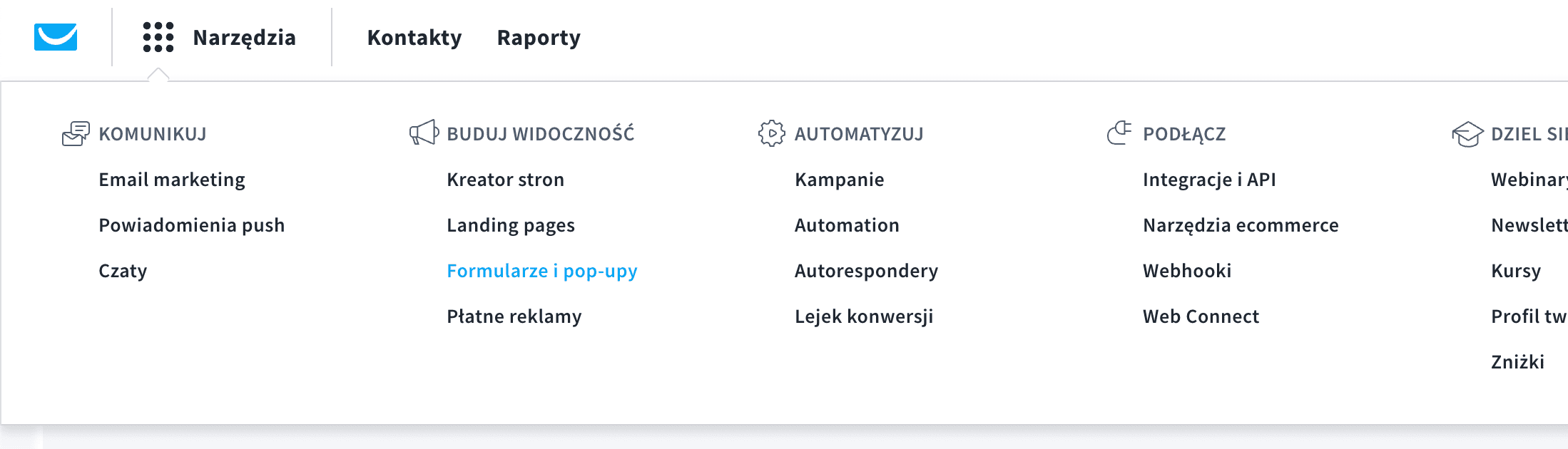
Jeżeli nie masz żadnego stworzonego formularza (np. domyślnego) zobaczysz przycisk „Stwórz formularz”, a jeżeli już takowy posiadasz to kliknij w guzik „Rozpocznij„. Wyświetli Ci się okno jak poniżej:
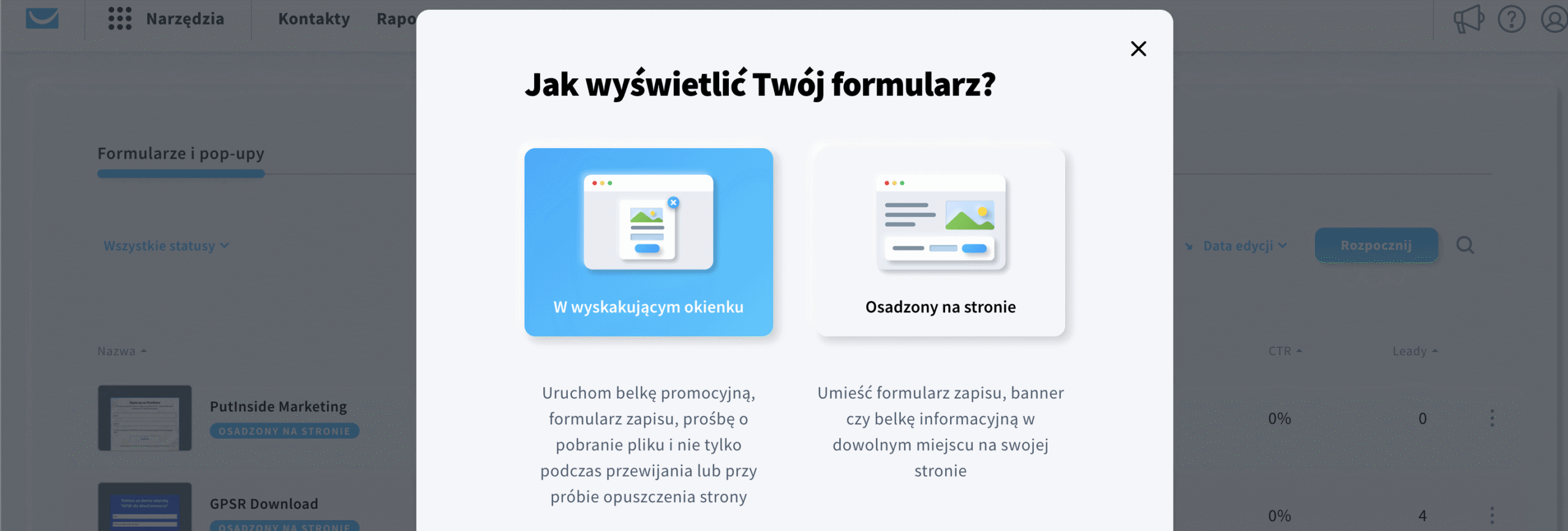
Jak widzisz domyślnie zaznaczoną opcją jest właśnie wyskakujące okienko – kliknij dalej i przejdź do galerii szablonów (strona przekieruje Ciebie automatycznie).
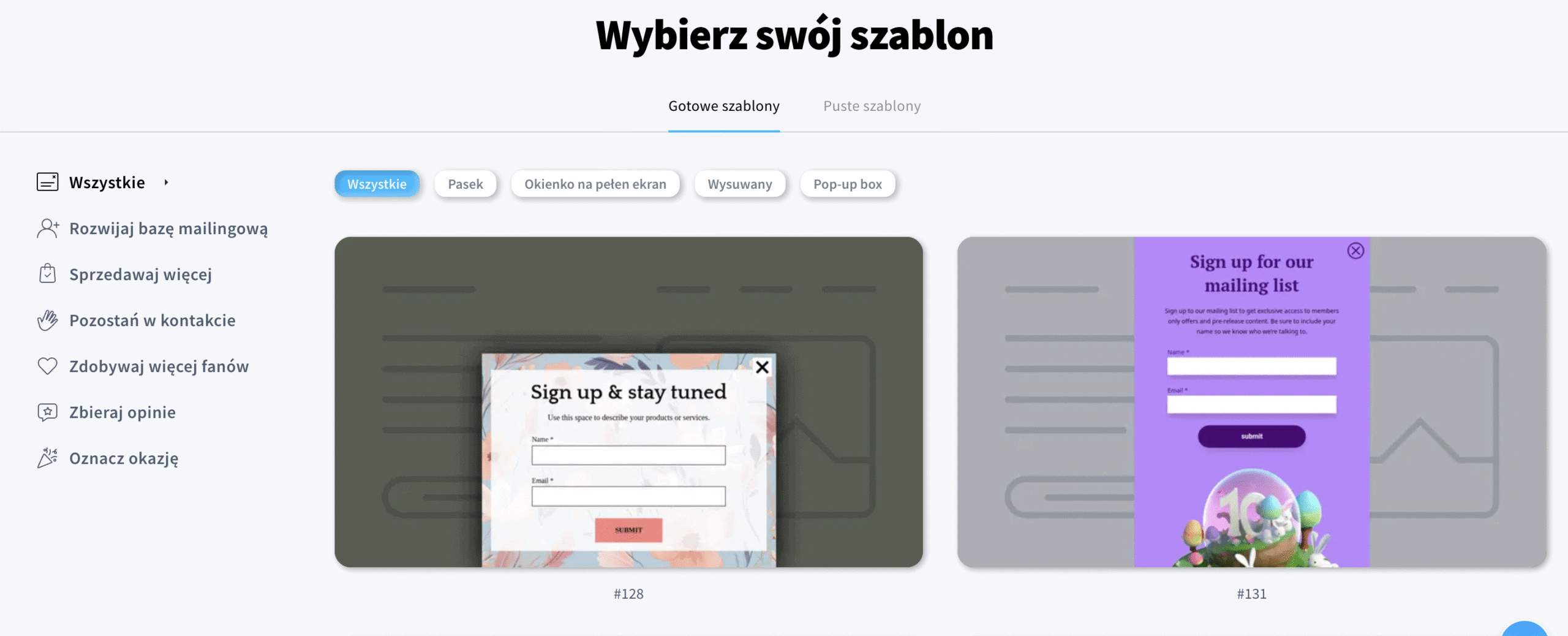
Podobnie jak w przypadku tworzenia newslettera i autorespondera w GetResponse mamy do dyspozycji setki gotowych szablonów, od których możemy zacząć pracę i budować listę adresową.
W pierwszej kolejności kliknij w pierwszą ikonkę po prawej stronie „Ustawienia” i dostosuj te najbardziej podstawowe jak język komunikatów, co ma się dziać po zapisie, zachowanie okienka (są cztery typy zachowań i animacji: popup, wysuwany box, pasek, pełnoekranowy), czy tło oraz wielkość.
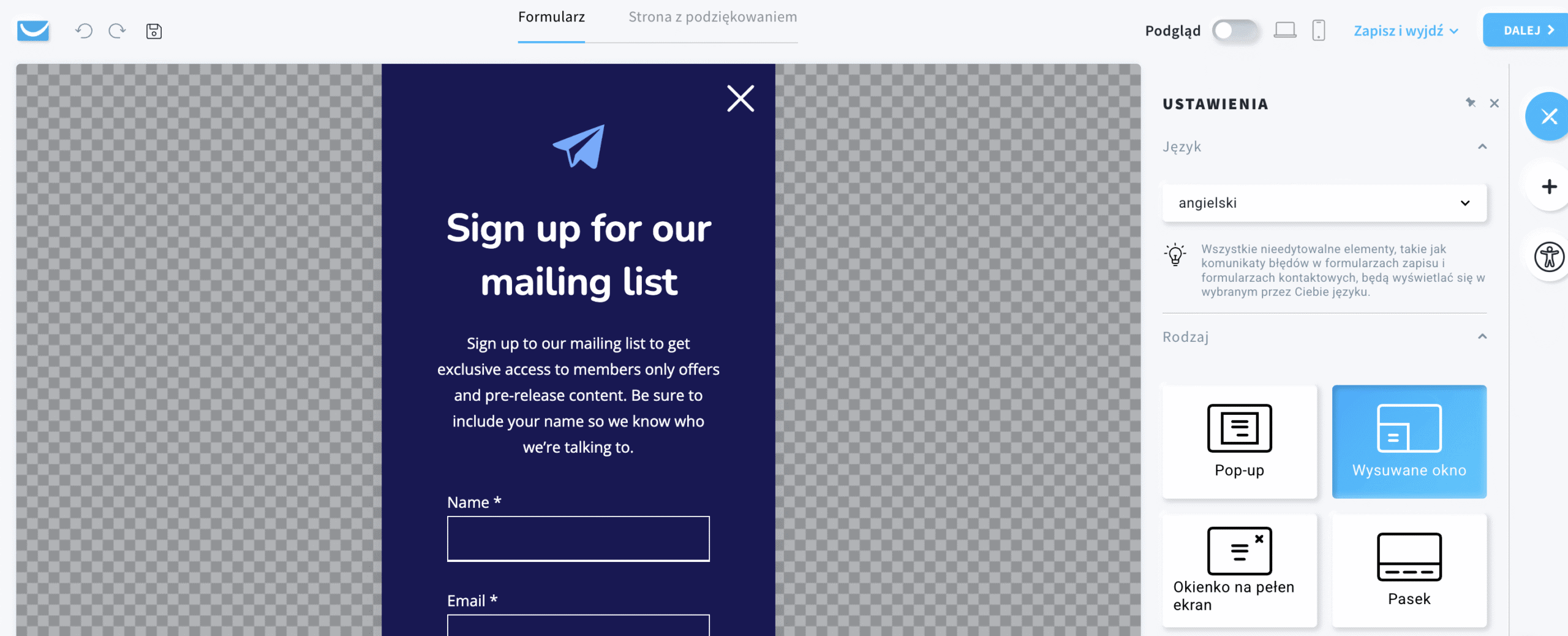
Gdy to już ustawisz możesz kliknąć w każdy element i zmienić tekst, wygląd również po prawej stronie ekranu. Po tekstach pozostaje dopasować formularz i tu trzeba poświęcić chwilkę uwagi więcej.
Po kliknięciu pojawią Ci się opcje formularza. Przejdź dokładnie przez wszystkie zakładki, aby dopasować etykiety (zmienić np. „name” na „Imię”), zmienić tekst lub style przycisku (albo dowolnego elementu).
Gdy zakończysz tworzenie strony zapisu kliknij na strona z podziękowaniem, aby edytować treść, która wyświetli się po zapisie. Oczywiście opcja te jest włączona, gdy w opcjach ustawiliśmy zachowanie formularza na „Pokaż stronę z podziękowaniem”, zamiast przekierowania na konkretny adres lub zamknięcie okna.
Ustawienia formularza i reguły wyświetlania
Po uporaniu się z częścią wizualną czas na ustawienia wyświetlania Twojego formularza.
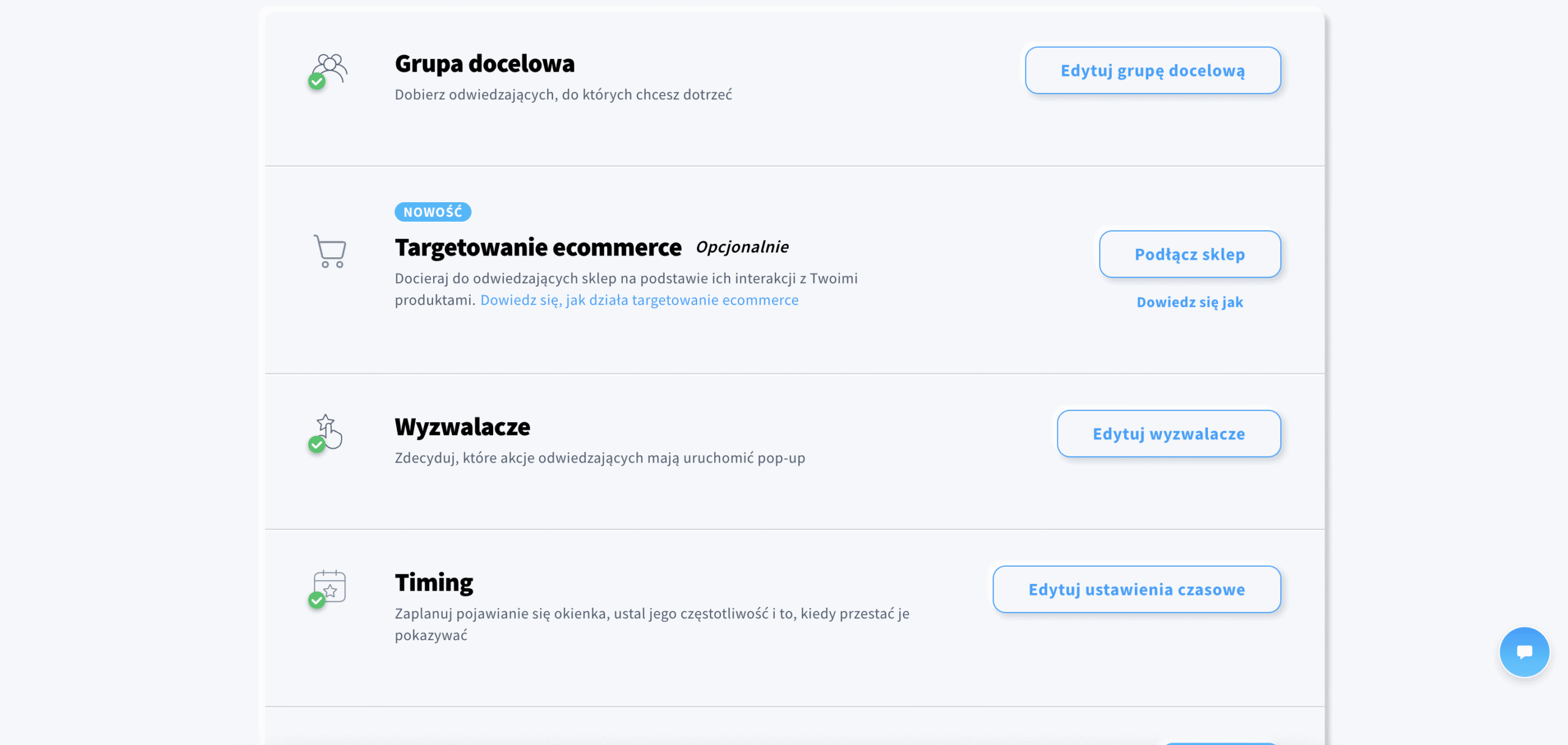
Grupa docelowa / Odbiorcy
Jak widzisz poniżej to proste trzy ustawienia, które określają Kumu? ma się wyświetlić:
- Czy widzą go wszyscy, czy tylko nowi lub tylko powracający?,
- Na jakie urządzenia przeznaczony jest formularz?
- Z jakiego kraju mają być subskrybenci? — tej opcji nie zalecam zmienić bez powodu, ponieważ wiele osób korzysta z VPN i niepotrzebnie zmniejszasz sobie potencjał. Użyj tej opcji, gdyby nagle pojawiły się dziwne zapisy lub inne anomalie.
- Poniżej grupy docelowej masz też targetowanie ecommerce – tutaj możesz ograniczyć wiadomość dodatkowo, gdy podłączysz sklep.
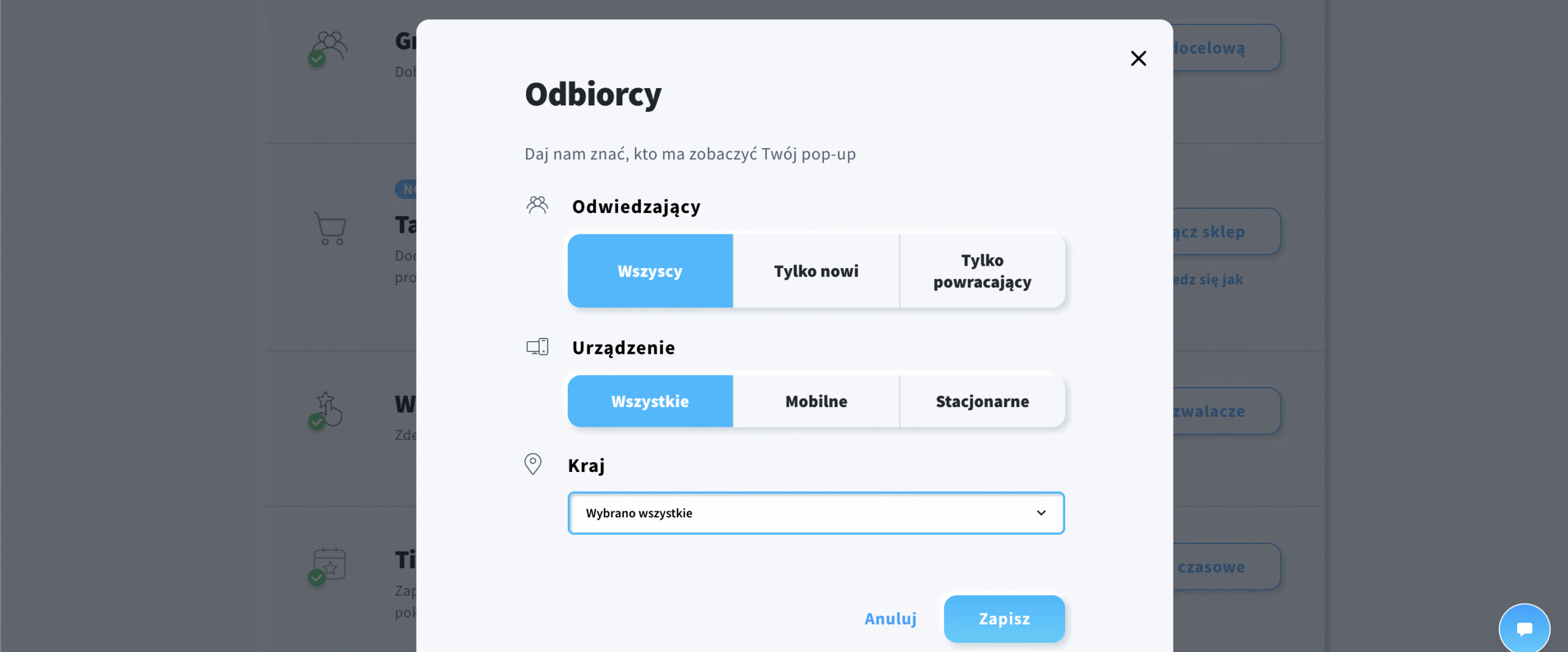
Wyzwalacze
Ta sekcja odpowiada na pytanie „Kiedy?”
- Po określonej ilości sekund,
- Po przewinięciu strony do konkretnego % wysokości treści,
- Przy zamiarze opuszczenia strony (exit intent popup),
- Przy braku aktywności,
- Po kliknięciu w element o konkretnej klasie CSS, którą ustalisz np. taki.
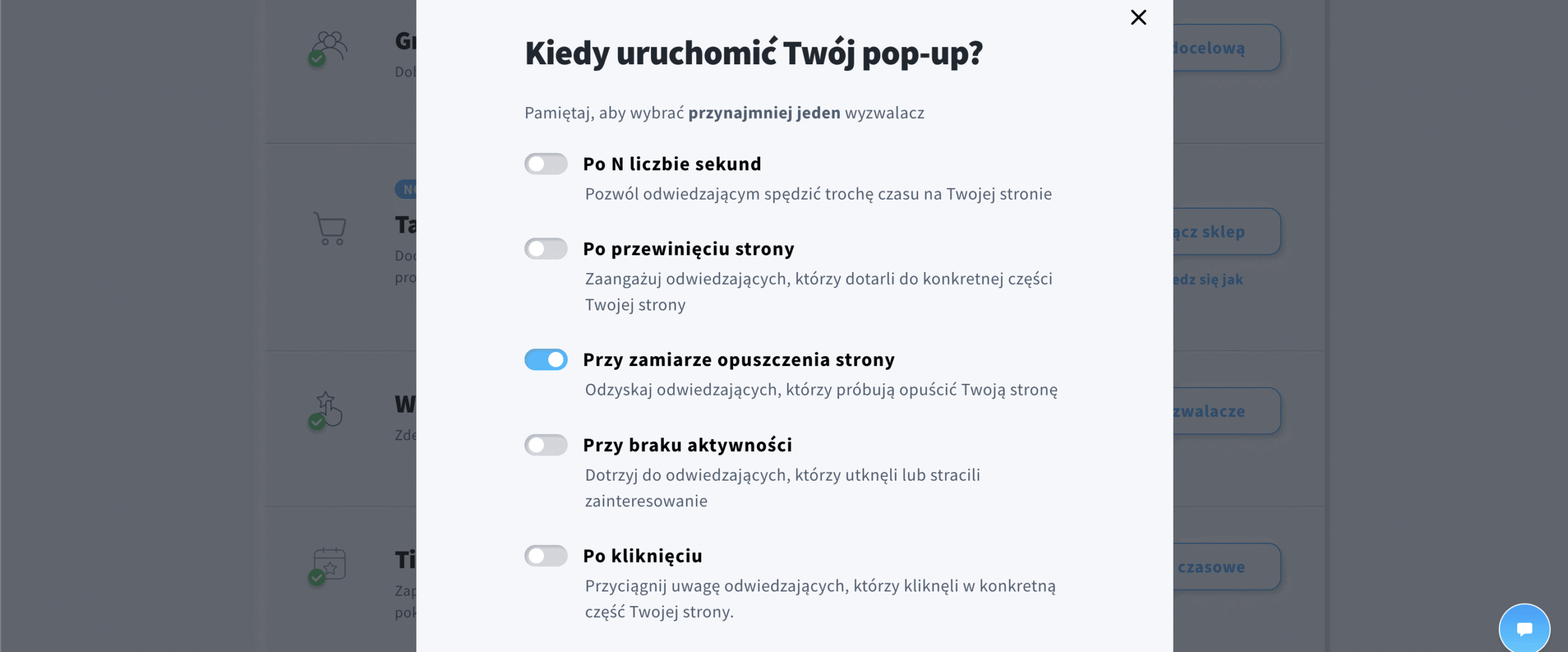
Timing
W tej sekcji ograniczamy nadmierne wyświetlanie popup osobom, które już się zapisały lub zamknęły okienko z formularzem. Opcje te musisz pozostawić „puste”, jeżeli chcesz korzystać z wyświetlania formularza po kliknięciu w link z konkretnym selektorem CSS z poprzedniego kroku.
Możesz tutaj określić dokładny czas, kiedy formularz będzie się wyświetlać np. w czasie świąt lub innej kampanii promocyjnej.

Ograniczenie do konkretnych podstron i sekcji wpisów
Domyślnie wpisujesz tutaj swoją domenę, aby działało to w obrębie całej witryny, ale możesz tutaj bardziej szczegółowo to określić np. konkretne podstrony lub np. sekcja strony (o ile występuje jakiś fragment adresu po którym to rozróżnisz).
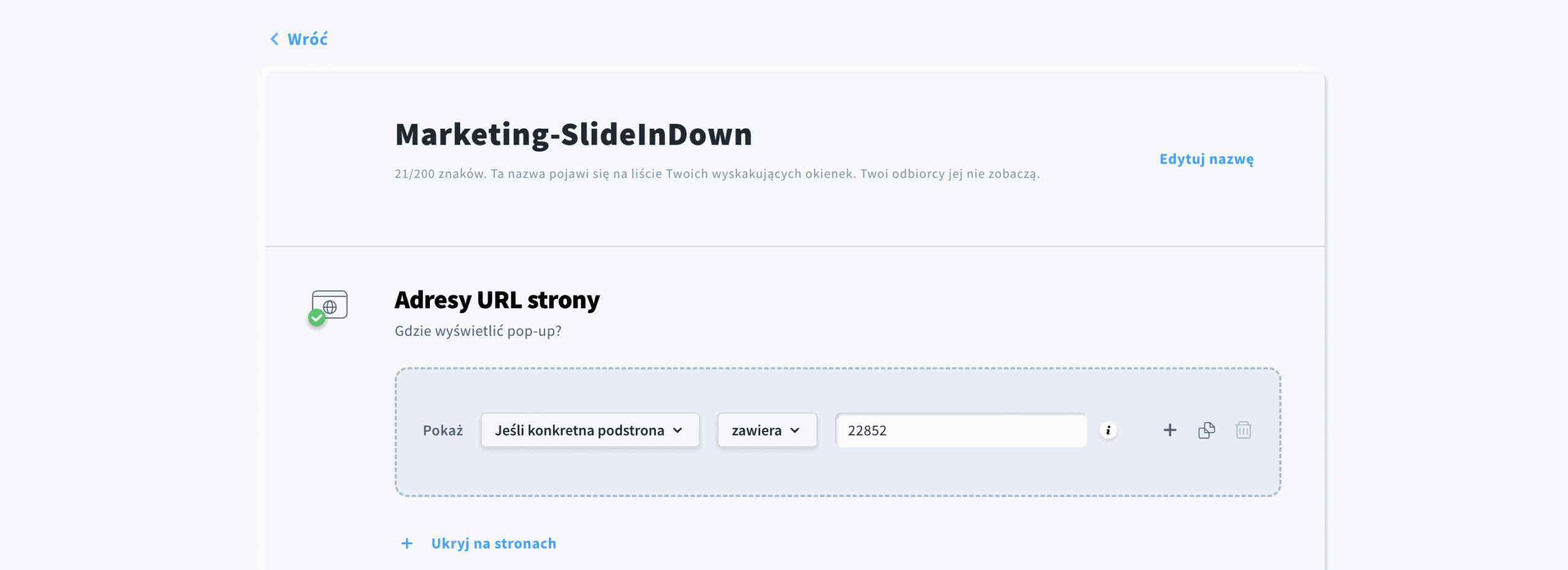
W tym przypadku formularz zadziała tylko, jeżeli w adresie znajduje się konkretny ciąg znaków.
Wersja VIDEO
GetResponse udostępnia też VIDEO, jeżeli o czymś zapomniałem lub jest niewystarczająco jasne możesz obejrzeć je pod tym linkiem lub napisać do mnie wiadomość.
Podsumowanie
Jak widzisz stworzenie własnego formularza wiele się nie różni od dodawania wpisu na blogu i wbrew pozorom nie jest skomplikowane.
Analogicznie stworzysz, też formularze osadzone na stronie podobne do tego który widział_ś powyżej.



